
를 보낼 수있는 이메일을받을 수 있는 안드로이드에서 할 수 있는 기능을 지원합니다 잘 아는 사업 기회가 수행하는 자신의 사무실이 그들과 함께 어디에서든지 갈지 않고,필요에 의존하는 부피가 큰 노트북입니다. 왜 이메일에 답장하기 위해 사무실에 도착할 때까지 기다려야합니까?불행히도 스마트 폰과 태블릿은 아직 데스크톱 컴퓨터와 관련이 없습니다. 파일을 연결하는 이메일에 있는 지루한으로,대부분의 시간을 당신은 제한을 부착하만이 사진과 동영상을 사용할 때 특히,Gmail 앱이다.
지만 첨부할 수 있습니다 몇 가지 사진이나 동영상에 하나의 이메일의 Gmail 을 사용하여 응용 프로그램으로,당신은 제한을 부착 한 번에 하나의 파일을–내에서 Gmail 앱 자체입니다.
생각하는 경우에 상자의 동안,거기에 실제로 연결하는 방법을 여러 사진이나 동영상을 Gmail 메일에 이동합니다. 그러,액세스 공유기능(이것은 종종 메뉴를 통해 이루어집 버튼을 선택)에서 Gmail,사진을 선택/영상을 첨부할,를 선택하고 확인을 공유/버튼을 Gmail 을 열어야 함 초안으로 메시지의 모든 당신의 선택한 사진이/동영상 이미 붙어 있습니다. 즉,사진/비디오 첨부 파일에 대한 것입니다.
이메일에 파일 첨부
그러나 Gmail 메시지에 비 사진 및 비 비디오 파일을 첨부하려면 어떻게해야합니까? 이것은 첨부 파일 앱이 정말 편리하게 제공되는 곳입니다.
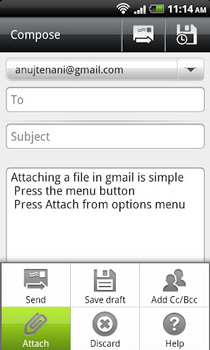
의 도움으로 이용할 수 있을 첨부하지만 사진이나 동영상에 하나의 이메일입니다. 첨부 파일은 일반적인 파일 형식 제한을 중단합니다. 당신이 없을 정착을 위해 그냥 보내는 사진과 동영상을 보낼 수 있습니다 문서,음악파일,그리고 훨씬 더 많은.
첨부 파일은 또한 당신이 그것을 첨부하기 전에 파일의 이름을 바꿀 수있는 옵션을 제공합니다. 지 않는 경우에는 사람의 유형 파일의 이름을 바꿉니 종종,당신이 선호하는 라벨을 제대로 사람을 위해 수신이 그들의 안드로이드 애플 리케이션을 빠르게 파일 이름을 바꿉니다.
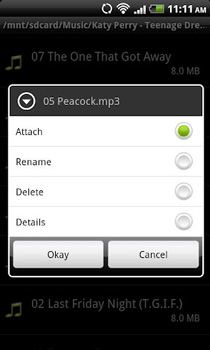
첨부 파일을 줄이면 혼란을 추가하여 아이콘으면 합니다. 파일을 첨부 할 때마다 앱이 자동으로 시작됩니다.
당신이 당신의 장치에 응용 프로그램을 설치 한 후에는 단순히 당신의 안드로이드 장치에 Gmail 을 실행합니다. 평상시처럼 새 메시지를 작성하십시오. 후에 첨부하는 파일을 이메일로,메뉴 키를 누르고 다음을 선택”연결”또는”첨부 파일”(텍스트 안드로이드 버전에 따라 다릅나 ROM). 이제 휴대 전화에 설치했을 수있는 갤러리 및 기타 파일 탐색기 앱 외에도 첨부 파일이 포함 된 앱 목록이 표시됩니다. 파일 첨부를 누릅니다. 파일 및 폴더 목록으로 이동합니다. 첨부하려는 파일을 탭하기 만하면됩니다. 한 번에 하나의 파일을 첨부할 수 있습니다. 하지만,이봐-당신은 여기에 모든 파일을 선택할 수 있습니다,단지 사진이나 비디오.
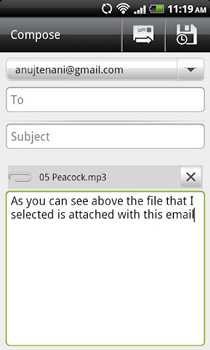
또한,첨부 파일을 표시하는 옵션 숨겨진 파일이 있습니다. 당신은 또한 당신이 보낼 수있는 파일이 SD 카드에 제한되어 있는지 여부를 선택할 수 있습니다. 경우에 당신은 이미 여러 파일에서 이메일과 잊을 포함한 내용은 첨부 파일이 있는 옵션을 시작할 수 있도록에서 마지막 길을 액세스합니다. 당신이 필요하지 않습을 낭비하는 시간을 탐색하는 귀하의 장치를 통해 디렉토리면 다시 귀하의 이메일 첨부파일이 너무 크거나 유지하는 경우 잊을 포함하는 몇 가지 이상의 파일로 구성됩니다.
첨부 파일은 시작에 표시 할 팁에 대한 옵션뿐만 아니라 사용자 친화적이다. 그렇게하면 앱을 완전히 활용하는 방법에 대해 안내 받게됩니다.그러나 첨부 파일에는 몇 가지 걸림돌이있을 수 있습니다. 일부 사용자는 앱이 약 45mb 크기의 파일을 첨부하고 보낼 수 없다고 말했습니다. Google 이 Gmail 첨부 파일에 대해 25 메가 바이트 파일 크기 제한을 설정했기 때문에 앱의 잘못이 전혀 아닐 가능성이 큽니다. (주,하지만,는 경우 사용하여 받는 사람 이메일 서비스는 제한을 첨부 파일 크기보다 25MB 받는 사람이 되지 않을 수 있습을 받을 수 있는 메시지와 첨부 파일을.)
이번에도 불구하고,첨부 파일 좋은 때 유용하게 사용할 수 있는 앱을 보내고 싶은 파일을 직접에서 당신의 안드로이드 기기에서 하나의 이메일입니다.
하고 싶은 경우에 할 수있을 보내 여러 파일에서 단일,이메일 첨부 파일을 얻을 오늘날에서 구글 플레이 스토어에 있습니다.
부착에 많은 파일을 이메일로 하나에 갈
첨부파일이 잘 맞게 할 수 있습을 첨부하면 소수만(one,two,three,또는 네 개의 파일). 그러나,당신이 나와 같다면,카운트가 5 를 치면 작업이 지루해집니다. 한 번에 많은 파일을 이메일에 첨부 할 수있는 또 다른 방법이 있습니까?
가 있습니다. 그리고,응용 프로그램은 ES 파일 탐색기라고합니다. 기본적으로 파일 탐색기 앱입니다. 그러나,그것은 또한 당신이 단지 하나의 탭에서 이메일에 많은 파일을 첨부 할 수있는 멋진 기능이 있습니다.
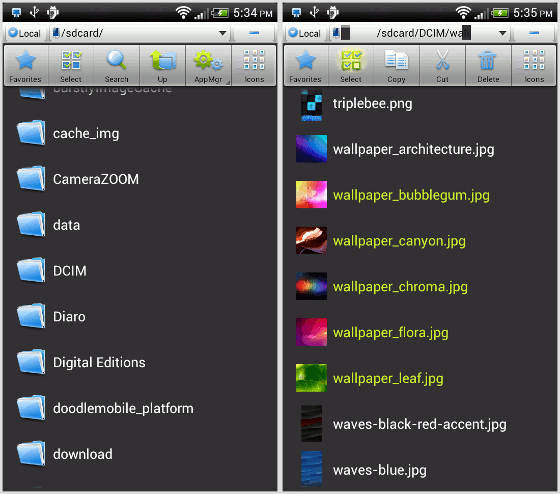
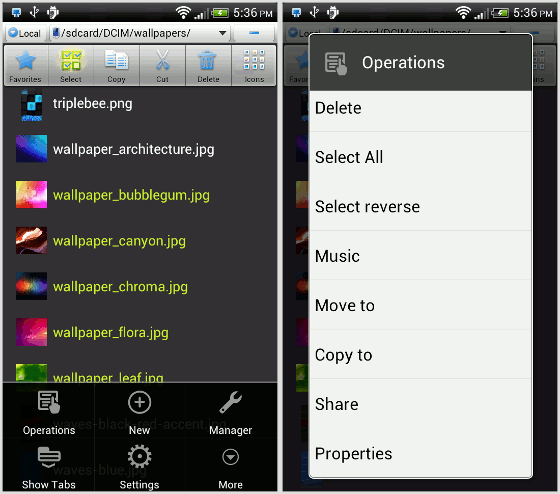
여기에서 그것을 할 방법 ES 파일 탐색기:
- 응용 프로그램을 실행합니다. (물론!)
- 파일 및 폴더의 목록/그리드가 표시됩니다.
- 앱의 화면 상단에있는 선택 버튼을 누릅니다. 하단에”다중 선택 준비 중…”이라는 작은 팝업 알림이 표시됩니다.
- 첨부하려는 파일을 탭합니다. 선택한 각 파일은 다른 색상(일반적으로 녹색)으로 강조 표시됩니다.
- 휴대 전화의 메뉴 버튼을 누릅니다.
- 작업을 누릅니다.
- 팝업 목록에서 공유를 선택합니다. (아래로 스크롤해야 할 수도 있습니다.)
- Gmail(또는 다른 메일 앱)을 선택하십시오.짜잔! 선택한 파일은 이제 빈 이메일 메시지에 첨부됩니다.
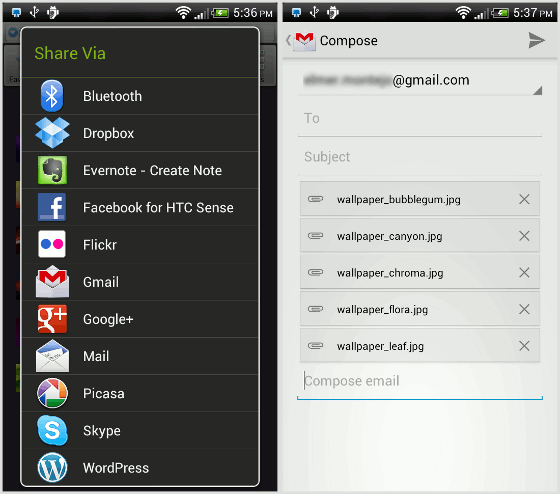
부착하기 위한 여러 파일을 이메일 또는 파일을 압축 아카이브로(우편,RAR,7Z,GZ,BZ2,etc.). 그러나 그 주제는 별도의 기사에서 가장 잘 논의됩니다.
이 멋진 파일 탐색기 앱의 다중 첨부 기능을 시도하고 싶다면 Google Play 스토어에서 ES File Explorer 를 무료로 다운로드하십시오.
확실히,안드로이드에서 이메일 메시지에 어떤 많은 파일을 첨부 할 수있는 다른 방법이 있습니다. 그렇게하는 가장 좋아하는 방법은 무엇입니까?